PS怎么添加图层?
发布时间:2021年09月08日 15:51
经常在PS里对图片进行编辑的朋友们都知道,图片编辑都是需要添加图层的,添加完图层以后,操作只针对本图层进行编辑,不会影响其它图像效果,所以说添加图层是非常重要的一步操作,那么大家知道PS怎么添加图层吗?如果你还对这一块知识不怎么熟悉的话,请看以下教程,希望本指南能帮到你。
1.启动PS软件,新建一个文档,这时自动会有一个背景图层。
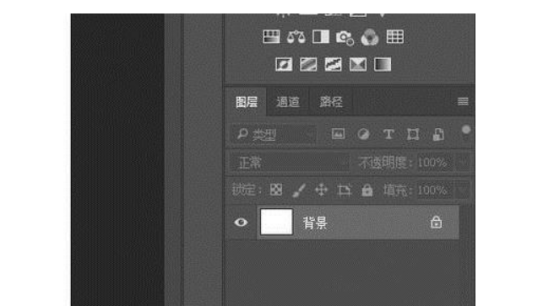
2.我们看图层面板这里,图层面板的底下有一排按钮,从右边数起第二个就是新建图层的按钮。点击此按钮即可添加一个空图层。
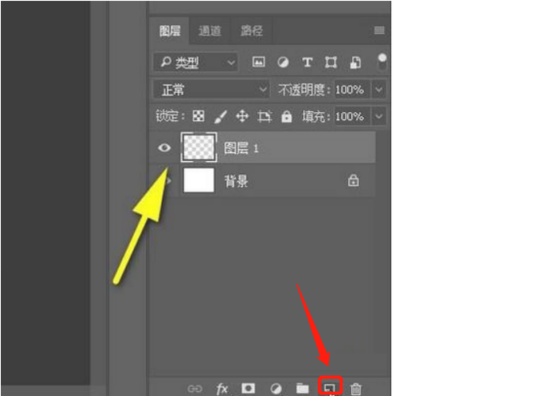
3.如果想再添加一个图层的话,又点击底下的创建图层的按钮即可。另外,我们还可以按下快捷键:CTRL+J,添加图层。
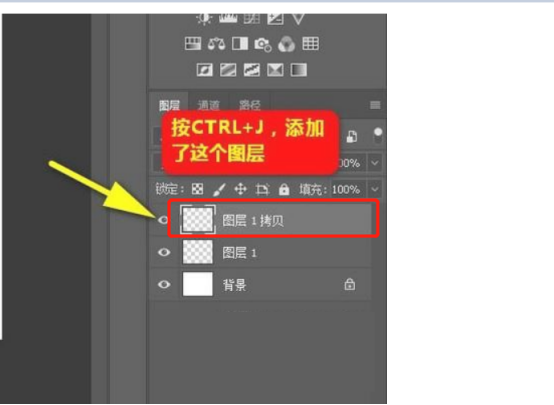
4.还可以这样操作,鼠标点住当前图层,不要放手,直接拉到创建图层的这个按钮上。即时又添加了一个图层。
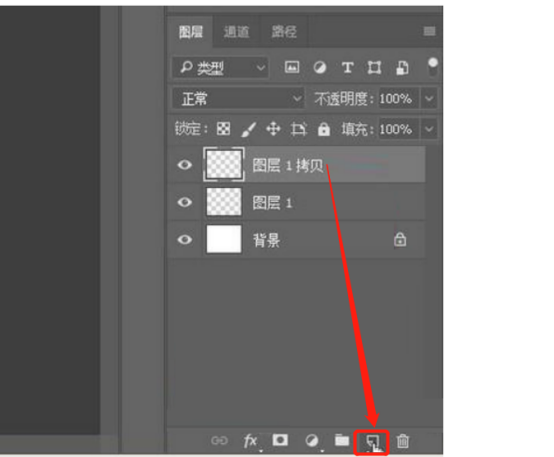
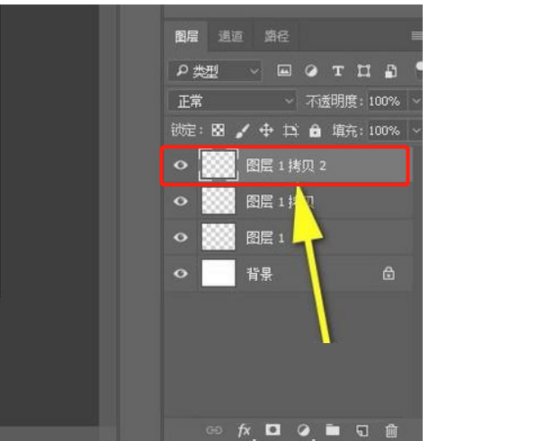
以上小编为大家分享了PS怎么添加图层的不同操作方法,大家可以依据添加步骤,练习操作,在对图片进行处理时,添加图层是非常有必要的,添加多个图层更方便大家编辑操作,而不会影响其它图层图像样式,它只会对本图层编辑起作用,这就为设计者提供了很大的便利条件,使编辑图片不会变得特别复杂。
本篇文章使用以下硬件型号:联想小新Air15;系统版本:win10;软件版本:PS(CC2018)。




